自动清理让Windows更精悍
2019-06-25邢延刚
电脑知识与技术·经验技巧 2019年3期
邢延刚
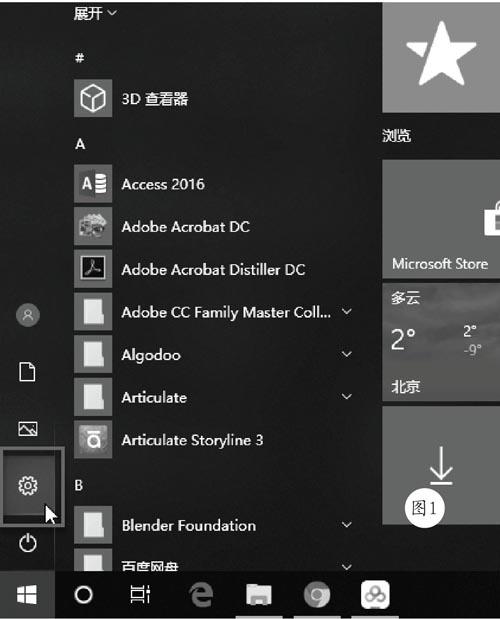
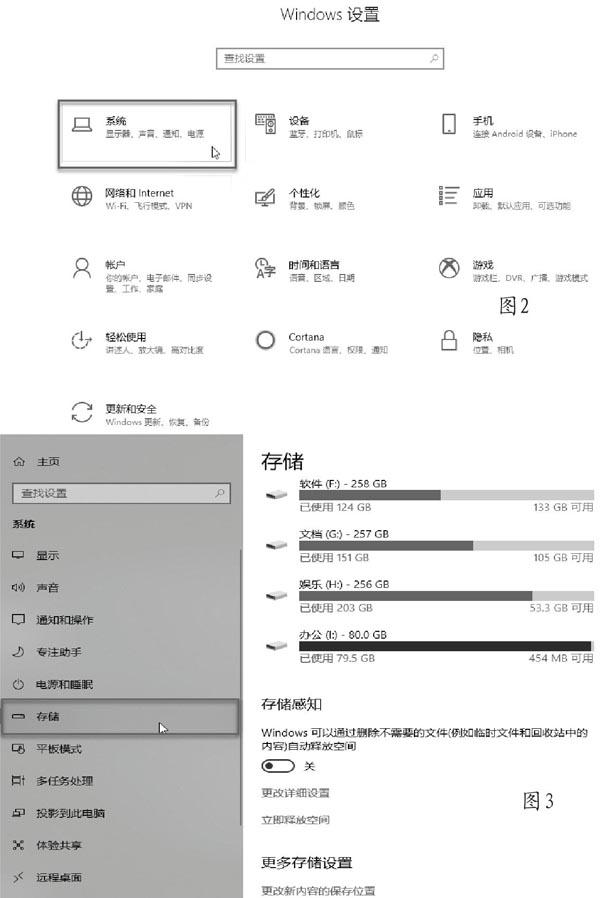
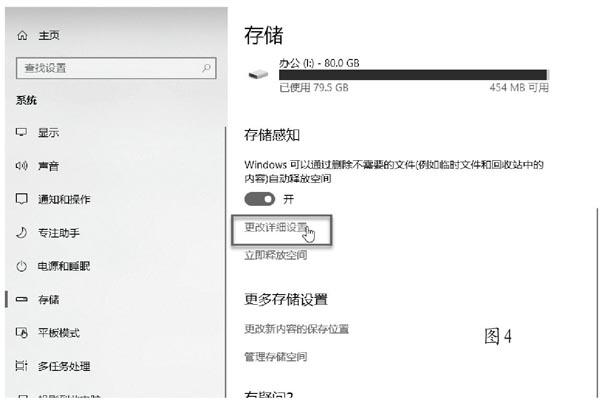
当我们安装一个软件或拷贝文件时,最头疼的恐怕就是系统弹出空间不足警告了。其实在很多情况下,出现空间不足是因为Windows出现了大量的系统垃圾,而系统垃圾的主要存放点就是临时文件夹。临时文件夹是系统和某些应用程序用来存放“临时”需要的文件的,但通常这些文件的使用时间很短,而且用完之后,系統并不会自动清除,久而久之就占用了相当大的硬盘空间。Windows 10内建了“自动且定时”的清理功能,可以省去我们手动清理空间的麻烦。
Step1:单击“开始”按钮后,点击左方的设置图标(图1)。
Step2:在窗口中点击“系统”(图2)。
Step3:单击左边“储存”按钮,在右边窗口中会显示的“储存感知”功能区,默认为关闭状态,单击打开该功能(图3)。
Step4:单击“更改详细设置”,设定自动释放空间的方式(图4)。
提示:若要手动删除不需要的文件,单击“立即释放空间”,然后在弹出的立即释放空间窗口中,选中需要清理的文件,单击“删除文件”即可(图5)。
Step5:建议将运行储存空间感知器的时间设定为“每一个月”。临时文件的设置主要有三项,第一项是“删除我的应用未在使用的临时文件”,勾选起来,代表未来临时文件只要用不到时就会自动删除;第二项是回收站的自动删除时间,建议可以设定为30天;最后一项是下载文件夹,如果经常下载重要文件,那就选“永不”吧,避免误删文件(图6)。
